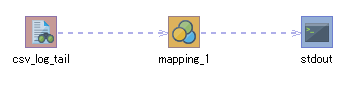【公式】HULFT IoT EdgeStreaming 逆引きリファレンス_2021年7月1日_初版発行
取得したデータをゼロ埋めして出力したい
機器から取得したデータを必要な桁数までゼロ埋めして出力する処理について説明します。
この処理で以下のような出力結果を得られます。
- 例(「サイズ」に「8」を設定した場合)
-
-
入力値が「25」の場合、出力値が「00000025」になる。
-
入力値が「312」の場合、出力値が「00000312」になる。
-
入力値が「8」の場合、出力値が「00000008」になる。
-
処理の説明
機器から取得したデータをゼロ埋めして出力します。
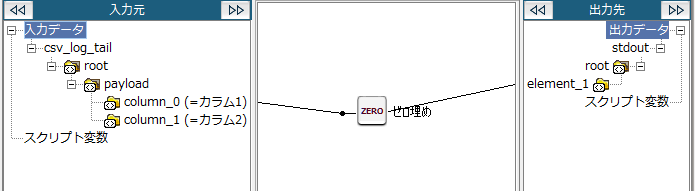
ポイントとなる機能
- ゼロ埋め
-
入力値を指定された桁数になるようゼロ埋めした文字列を出力します。
ツールパレットの文字列-演算-ゼロ埋めで設定できます。
操作手順
2. スクリプトキャンバスでmapping_1アイコンをダブルクリックします。
Mapperエディタが表示されます。
3. ツールパレットの文字列-演算-ゼロ埋めをMapperエディタにドラッグ&ドロップします。
Mapperエディタにゼロ埋めロジックが配置されます。
4. 配置したロジックのプロパティを入力します。
-
ゼロ埋めロジックをダブルクリックします。
ゼロ埋めロジックのプロパティダイアログが表示されます。
-
「サイズ」にゼロ埋めする桁数を入力します。
ここでは「8」を入力します。
-
必要に応じて「コメント」を入力し、完了ボタンをクリックします。
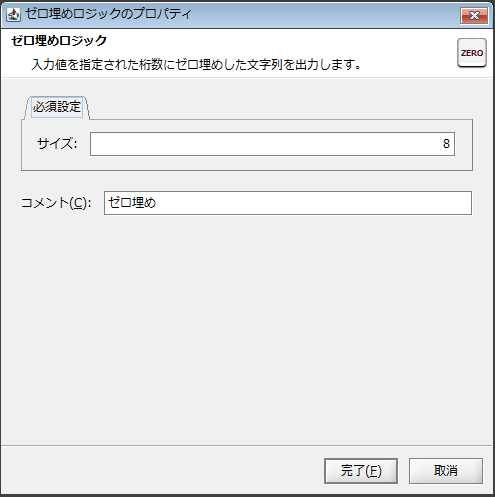
5. 入力元のノード(またはほかのロジック)からゼロ埋めロジックへドラッグ&ドロップします。
ゼロ埋めロジックへのマッピングリンクが表示されます。
6. ゼロ埋めロジックを出力先のノード(またはほかのロジック)へドラッグ&ドロップします。
ゼロ埋めロジックから出力先へマッピングリンクが表示されます。
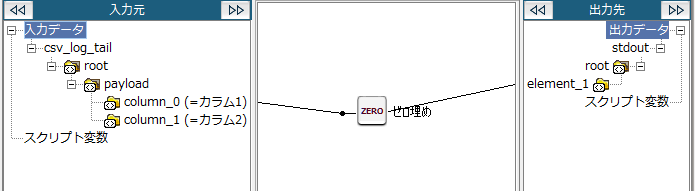
7. スクリプトを保存します。
スクリプトの保存方法については「ファーストステップガイド」を参照してください。
【公式】HULFT IoT EdgeStreaming 逆引きリファレンス_2021年7月1日_初版発行